Il Touch ID dell'iPad non funziona? Segui questa guida per risolvere il problema
In origine, il Touch ID era uno dei metodi più comodi per sbloccare il telefono, verificare i pagamenti o scaricare app. Tuttavia, quando il riconoscimento delle impronte digitali si interrompe improvvisamente, che sia completamente irriconoscibile, lento a rispondere o con una frequenza di riconoscimento ridotta, può essere molto scomodo. Questo è particolarmente vero per gli utenti di iPad che sono abituati al funzionamento one-touch del sensore di impronte digitali; quando questa funzione non funziona correttamente, influisce negativamente sull'efficienza quotidiana. In effetti, la maggior parte dei problemi con il Touch ID non è complessa. Se si adotta il corretto approccio alla risoluzione dei problemi, è possibile identificare rapidamente la causa e risolverla. Questo articolo si concentrerà su scenari comuni in cui si verificano. Touch ID non funziona e ti guiderà attraverso i passaggi per risolvere i problemi. Non è necessario investire denaro in nuovi dispositivi o possedere competenze specifiche: anche i principianti possono gestirlo facilmente.
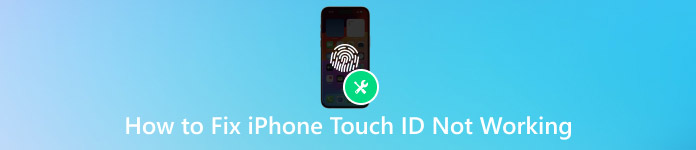
In questo articolo:
Parte 1. Controllo rapido iPhone Touch ID non funzionante #91;4 modi#93;
Quando scopri che il Touch ID non funziona correttamente, non c'è motivo di sospettare immediatamente che il dispositivo abbia un problema grave. Che si tratti del Touch ID di un iPhone o di un iPad, il problema è spesso causato da qualche svista quotidiana. I seguenti quattro rapidi passaggi di controllo potrebbero aiutarti a ripristinare immediatamente la funzionalità di riconoscimento delle impronte digitali.
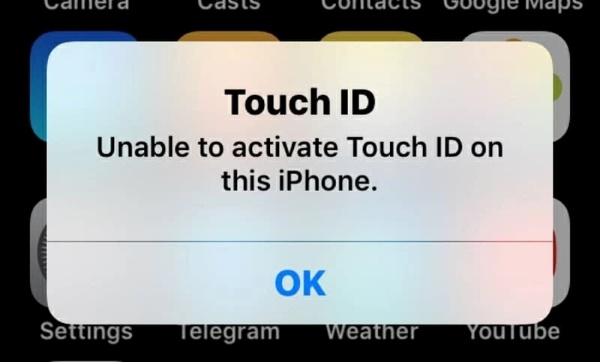
Mani pulite e polvere
Sudore, grasso o polvere sulle mani possono compromettere la precisione del riconoscimento del sensore di impronte digitali. Utilizzare un panno pulito per pulire l'area delle impronte digitali e assicurarsi che le dita siano asciutte e prive di umidità può aiutare a risolvere la maggior parte dei problemi di mancato funzionamento del Touch ID.
Rimuovere la pellicola protettiva per lo schermo
Alcune pellicole protettive o custodie protettive spesse potrebbero bloccare l'area di riconoscimento delle impronte digitali, soprattutto se non sono ben aderenti, il che può facilmente causare errori di valutazione. Rimuovere la pellicola protettiva e la custodia per ripetere il test può aiutare a escludere che il problema sia causato da interferenze fisiche.
Riavvia Touch ID
Vai a Impostazioni > Touch ID e passcode, disattiva tutti gli elementi Touch ID, quindi riavvia il dispositivo e riattivali. Questo metodo può riattivare il modulo di riconoscimento delle impronte digitali ed è particolarmente utile nei casi in cui il Touch ID dell'iPhone non funziona.
Ripristina le impostazioni di rete
Sebbene possa sembrare irrilevante, i problemi di configurazione della rete possono talvolta interferire indirettamente con la comunicazione tra Touch ID e i servizi Apple. Vai a Impostazioni > Generale > Ripristina > Ripristina le impostazioni di rete, e al termine, il sistema verrà riavviato. Questa operazione non eliminerà i dati locali, ma può correggere alcuni errori di sistema nascosti. Anche se i dati vengono eliminati accidentalmente, è possibile ripristinarli facilmente. recuperare i dati dall'iPhone.
Parte 2. Come risolvere il problema del Touch ID dell'iPhone che non funziona
Se il Touch ID continua a non funzionare dopo la risoluzione dei problemi di base, potrebbe essere necessaria una soluzione più approfondita. Se il Touch ID non funziona su iPhone o iPad, un approccio efficace è utilizzare strumenti professionali per risolvere i problemi di sistema o contattare il supporto tecnico ufficiale Apple per ulteriore assistenza.
Strumento professionale di terze parti
imyPass iPassGo è uno strumento professionale specificamente progettato per risolvere vari problemi di blocco e funzionalità di iOS, adatto agli utenti il cui Touch ID non funziona. È facile da usare, non richiede competenze specifiche e consente agli utenti di completare il processo di riparazione a casa senza sforzo.

Oltre 4.000.000 di download
Supporta la risoluzione di vari tipi di problemi della schermata di blocco, tra cui l'errore Touch ID.
Compatibile con tutte le principali versioni di iOS e modelli di dispositivi, compresi gli ultimi iPhone e iPad.
Offre un'interfaccia semplice e intuitiva, che semplifica l'utilizzo da parte dei nuovi utenti.
È possibile rimuovere i blocchi delle impronte digitali senza password, garantendo la sicurezza dei dati.
Scarica e installa iPassGo, quindi collega il tuo iPhone o iPad al computer. Nell'interfaccia principale, seleziona Cancella codice, che è la modalità consigliata per gestire i problemi di riconoscimento delle impronte digitali.
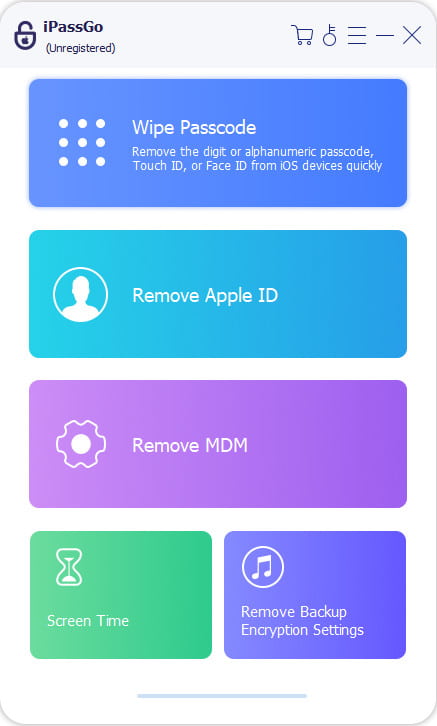
Dopo aver verificato che il sistema identifichi correttamente le informazioni del dispositivo, fare clic su Inizio pulsante per scaricare il firmware corrispondente.

Quindi fare clic ProssimoiPassGo correggerà automaticamente le anomalie del sistema. Una volta completata la riparazione, riavvia il dispositivo per configurare nuovamente il Touch ID. La maggior parte degli utenti può ripristinare la funzionalità dell'impronta digitale in questa fase.

Contatta il supporto Apple
Se non desideri utilizzare strumenti di terze parti o sospetti un problema hardware con il componente Touch ID, contattare l'assistenza Apple è la scelta più sicura.
Apri il browser, vai al sito web ufficiale del supporto Apple e seleziona iPhone o iPad come tipo di dispositivo.
Clicca su Problemi hardware negli argomenti di supporto, quindi seleziona Touch ID non funziona o Impossibile sbloccare il dispositivo.
In base alla tua situazione, puoi scegliere di prenotare l'assistenza Genius Bar in negozio o di chattare online con un consulente tecnico. In alcune zone, è disponibile il servizio di riparazione tramite posta.
Il personale di supporto Apple ti aiuterà quindi a diagnosticare il problema da remoto e ti fornirà consigli di follow-up, come la riparazione, la sostituzione di componenti o il ripristino del sistema.
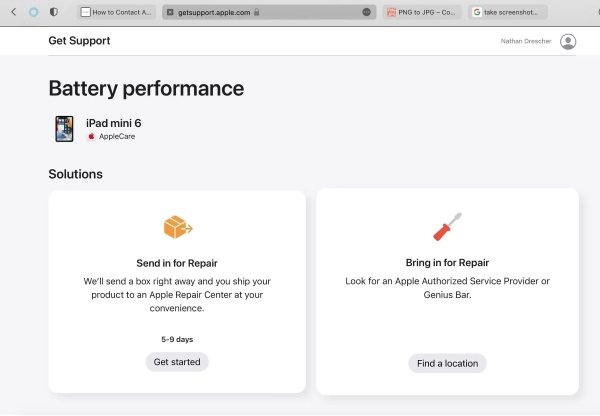
Parte 3. Quali sono le cause per cui il Touch ID dell'iPhone non funziona?
Molti utenti, quando riscontrano problemi con il Touch ID di iPhone o iPad, inizialmente pensano a un malfunzionamento del sistema o a un danno hardware. Tuttavia, in realtà, ci sono diverse ragioni per cui il Touch ID potrebbe non funzionare. Comprendere queste cause può aiutare a prevenire il problema alla radice e a scegliere la soluzione più appropriata con maggiore precisione.
• Superficie sporca del sensore delle impronte digitali
Il riconoscimento delle impronte digitali si basa in larga misura su un'immagine nitida della superficie. Polvere, grasso, sudore e persino lievi graffi possono influire sulla velocità di riconoscimento del sensore, causando spesso il mancato funzionamento del Touch ID.
• Scarsa qualità della registrazione delle impronte digitali
Durante la registrazione delle impronte digitali, se la posizione del dito non è completamente coperta o se il dito è bagnato o troppo freddo durante la registrazione, il sistema potrebbe salvare immagini incomplete, causando frequenti errori durante lo sblocco.
• Anomalie del sistema iOS o errori di aggiornamento
Sono stati segnalati casi in cui il Touch ID dell'iPhone non funziona in alcuni aggiornamenti iOS. Questo problema potrebbe essere causato da file di sistema danneggiati o da errori di compatibilità e potrebbe anche portare a aggiornamento impostazioni ID Apple bloccatoIn genere, il problema può essere risolto tramite la riparazione del sistema o il downgrade.
• Identificazione delle interferenze degli accessori esterni
Anche ostacoli fisici come pellicole protettive per lo schermo, pellicole per impronte digitali e custodie protettive ingombranti possono compromettere il contatto tra il modulo di riconoscimento e il dito, innescando così il comportamento anomalo del Touch ID dell'iPad.
• Problemi di impostazioni di sistema o di autorizzazione
In alcuni scenari, gli utenti potrebbero aver disattivato funzionalità rilevanti (ad esempio per lo sblocco, la verifica dell'App Store, ecc.) Touch ID e passcode impostazioni, portando gli utenti a pensare che la funzionalità sia errata.
• Danni all'hardware o invecchiamento dei componenti
Soprattutto dopo un utilizzo prolungato, il modulo Touch ID potrebbe subire un calo della capacità di riconoscimento a causa di cadute, danni causati dall'acqua o invecchiamento. Tali problemi richiedono solitamente l'intervento di un centro di riparazione autorizzato Apple.
Conclusione
Che si tratti del Touch ID dell'iPhone che non funziona o iPad Touch ID non funzionanteI problemi di riconoscimento delle impronte digitali sono piuttosto comuni nell'uso quotidiano. Grazie ai suggerimenti per la risoluzione dei problemi e la riparazione forniti in questo articolo, è possibile risolvere questi piccoli problemi all'istante. Se si desidera un ulteriore livello di protezione per la sicurezza dei dati, provare imyPass iPassGo Ora!
Soluzioni calde
-
Sblocca iOS
- Recensione dei servizi di sblocco iCloud gratuiti
- Evita l'attivazione di iCloud con l'IMEI
- Rimuovi Mosyle MDM da iPhone e iPad
- Rimuovi support.apple.com/iphone/passcode
- Recensione di Checkra1n iCloud Bypass
- Bypassare il passcode della schermata di blocco dell'iPhone
- Come effettuare il jailbreak dell'iPhone
- Sblocca iPhone senza computer
- Bypassare l'iPhone bloccato dal proprietario
- Ripristina le impostazioni di fabbrica dell'iPhone senza la password dell'ID Apple
-
Suggerimenti per iOS
-
Sblocca Android
- Come sapere se il tuo telefono è sbloccato
- Sblocca lo schermo del telefono Samsung senza password
- Sblocca il blocco della sequenza sul dispositivo Android
- Revisione degli sblocchi diretti
- Come sbloccare il telefono OnePlus
- Sblocca OEM e correggi lo sblocco OEM in grigio
- Come sbloccare un telefono Sprint
-
Password di Windows

